- Auteur Abigail Brown [email protected].
- Public 2023-12-17 06:36.
- Laatst gewijzigd 2025-01-24 12:00.
Als je nog geen Google Voice-telefoonnummer hebt, mis je iets. Google Voice heeft een aantal geweldige functies die u kunnen helpen uw privacy te beschermen. Bovendien kun je je Google Voice-telefoonnummer levenslang behouden, of in ieder geval zolang als Google het wil hosten.
Een Google Voice-account en telefoonnummer zijn helemaal gratis.
Er zijn genoeg redenen om lid te worden van de dienst. Een van de grootste zijn de persoonlijke privacy- en beveiligingsfuncties van Google Voice. Je kunt ze gebruiken als een soort receptioniste of uitsmijter en een privacyfirewall opzetten om spammers en meer af te schrikken.
Kies een nieuw Google Voice-nummer
Kies een nieuw Google Voice-nummer in plaats van een nummer over te zetten dat je al hebt. Wanneer u een nieuw nummer kiest, verbergt het uw echte telefoonnummer door het Google Voice-nummer als tussenpersoon te gebruiken. De Google Voice-infrastructuur die oproeproutering, blokkering en alle andere functies beheert, fungeert als een privacyfirewall tussen u en de mensen die u bellen. Zie uw Google Voice-nummer als een receptioniste die beslist hoe oproepen worden doorgeschakeld.
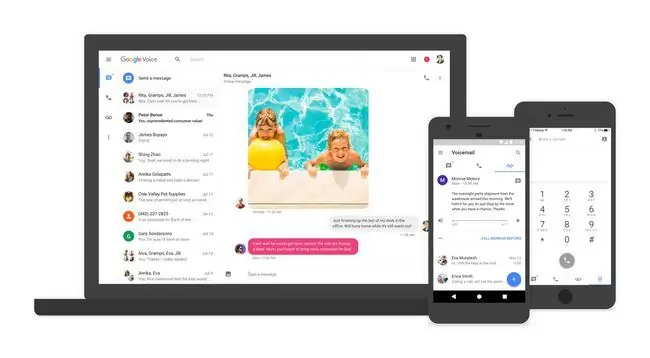
Bottom Line
Als je je Google Voice-nummer selecteert, kun je een heel ander netnummer kiezen dan waar je woont. Als u een ander netnummer selecteert, kunnen mensen u moeilijker vinden. Zelfs de meest beginnende internetdetective kan een site gebruiken zoals Melissa Data's gratis telefoonnummer zoeken. Met deze site, en andere soortgelijke sites, kan iemand uw telefoonnummer invoeren en de site geeft uw werkelijke adres terug of geeft het land van verblijf aan waar het telefoonnummer is geregistreerd. Als u een ander nummer kiest met een ander netnummer, blijft uw anonimiteit behouden en wordt uw fysieke locatie niet prijsgegeven.
Stel een lange voicemail-pincode in
Iedereen weet dat het hacken van voicemail leeft en mogelijk is omdat veel voicemailsystemen alleen een 4-cijferige numerieke pincode gebruiken. Google heeft de voicemailbeveiliging van Google Voice verbeterd door pincodes van meer dan vier tekens toe te staan. U moet profiteren van de langere lengte om een sterkere voicemail-pincode te maken.
Gebruik de geavanceerde functies voor gespreksscreening van Google Voice
Als u uw oproepen wilt screenen zoals een receptioniste zou doen, maakt Google Voice complexe oproepscreening mogelijk.
Nieuwere Google-telefoons, zoals de Pixel 3a, worden geleverd met een functie voor oproepscreening.
Oproepscreening is gebaseerd op nummerherkenning, wat betekent dat u aangepaste uitgaande berichten voor bellers maakt op basis van wie ze zijn. U kunt ook beslissen op welke telefoon u wilt dat Google u probeert op basis van de informatie van de beller. Dit is een geweldige functie om ervoor te zorgen dat u in noodsituaties wordt gebeld door uw dierbaren, aangezien u Google al uw lijnen kunt laten proberen en de oproep kunt doorverbinden met degene die u het eerst beantwoordt.
Oproepscreening is ingeschakeld in Instellingen > Oproepen > Oproepscreening.
Ongewenste bellers blokkeren
Als je een persoonlijke uitsmijter nodig hebt, maakt Google Voice het uiterst eenvoudig om bellers te blokkeren met wie je nooit meer wilt praten. Selecteer in je Google Voice-inbox een oproep van iemand die je wilt blokkeren. Selecteer vervolgens de Meer link in het bericht en kies Beller blokkeren. De volgende keer dat de persoon belt, hoort hij een bericht dat het nummer "heeft is losgekoppeld of is niet meer in gebruik" (tenminste voor hen).
Tijdsgebaseerde gespreksroutering inschakelen
Met Google Voice kun je al je oproepen naar één nummer laten komen en vervolgens doorsturen naar je huistelefoon, werktelefoon, mobiele telefoon of je voicemail, afhankelijk van het tijdstip van de dag. Het kan zelfs dezelfde beller tegelijkertijd naar al uw nummers sturen en de oproep vervolgens doorsturen naar degene die u het eerst opneemt.
Deze functie is verborgen, maar u kunt op tijd gebaseerde routering instellen vanuit het Instellingen-scherm van Google Voice. Selecteer Telefoons > Bewerken (onder het telefoonnummer naar keuze) > Toon geavanceerde instellingen >Belschema > Aangepast schema gebruiken






